우리는 얼마 전에 Windows 10에서 상황별 공유를 다루었습니다. 상황에 맞는 공유를 사용하면 지원하는 앱을 통해 상황에 맞는 메뉴에서 직접 파일을 공유할 수 있습니다. 상황별 공유를 지원하는 앱은 몇 가지 제안된 앱과 함께 공유 메뉴에 자동으로 나타납니다. Windows 8이 많은 열악한 디자인 선택으로 인해 큰 타격을 받은 만큼, 참 표시줄과 함께 상황에 맞는 공유도 나쁘지 않았습니다. 이 공유 옵션은 거의 없습니다. 사용이 마음에 들지 않으면 Windows 10의 상황에 맞는 메뉴에서 공유를 제거할 수 있습니다.
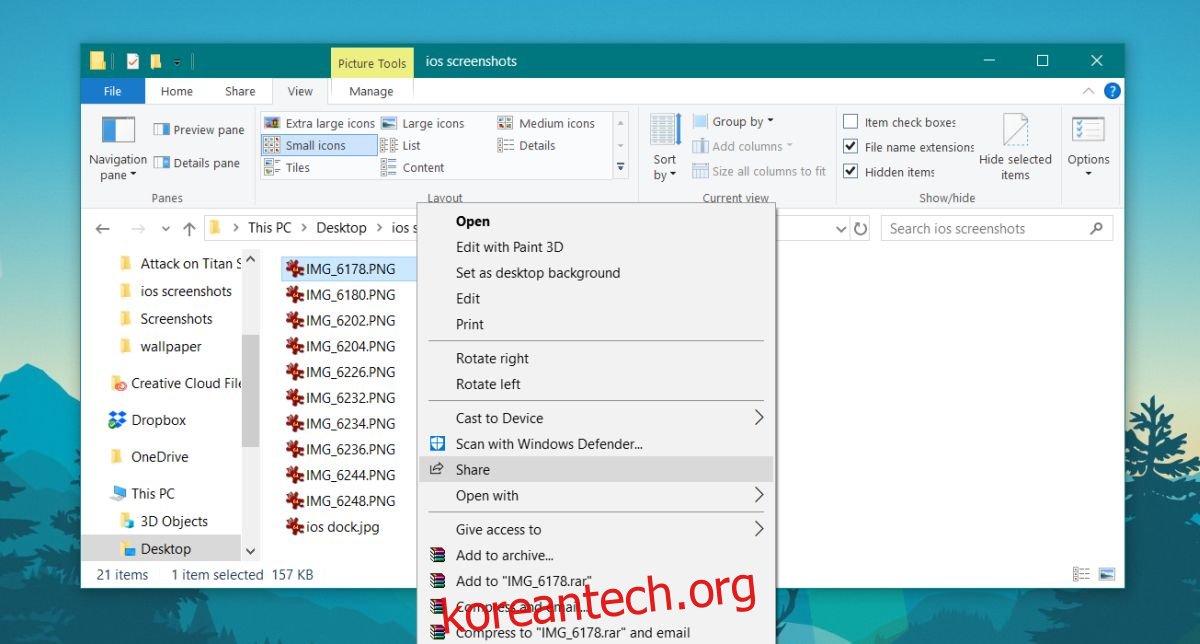
이전에 이 기능을 사용한 적이 없고 OneDrive 또는 사용하는 다른 클라우드 드라이브 앱에서 공유 옵션을 추가했다고 생각한다면 한 번 사용해 보세요. 당신은 당신이 그것을 좋아 찾을 수 있습니다. 그렇지 않은 경우 제거하는 것은 다소 간단합니다. 컨텍스트 메뉴에서 공유를 제거하려면 Windows 레지스트리를 편집해야 하므로 관리자 권한이 있는지 확인하십시오.
컨텍스트 메뉴에서 공유 제거
Windows 레지스트리를 열고 다음 위치로 이동합니다. Creators Update부터 상단의 주소 표시줄에서 레지스트리 위치로 바로 이동할 수 있습니다.
HKEY_CLASSES_ROOT*shellexContextMenuHandlers
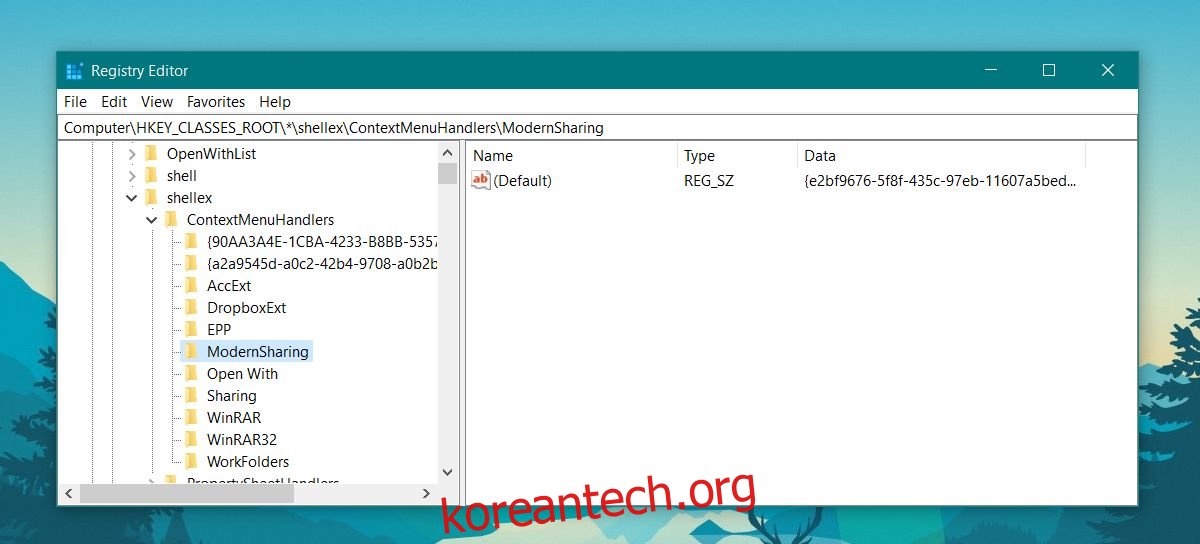
이 키 안에 “ModernSharing”이라는 또 다른 키가 있습니다. 삭제합니다. 파일 탐색기를 열고 파일을 마우스 오른쪽 버튼으로 클릭하면 공유 옵션이 더 이상 표시되지 않습니다.
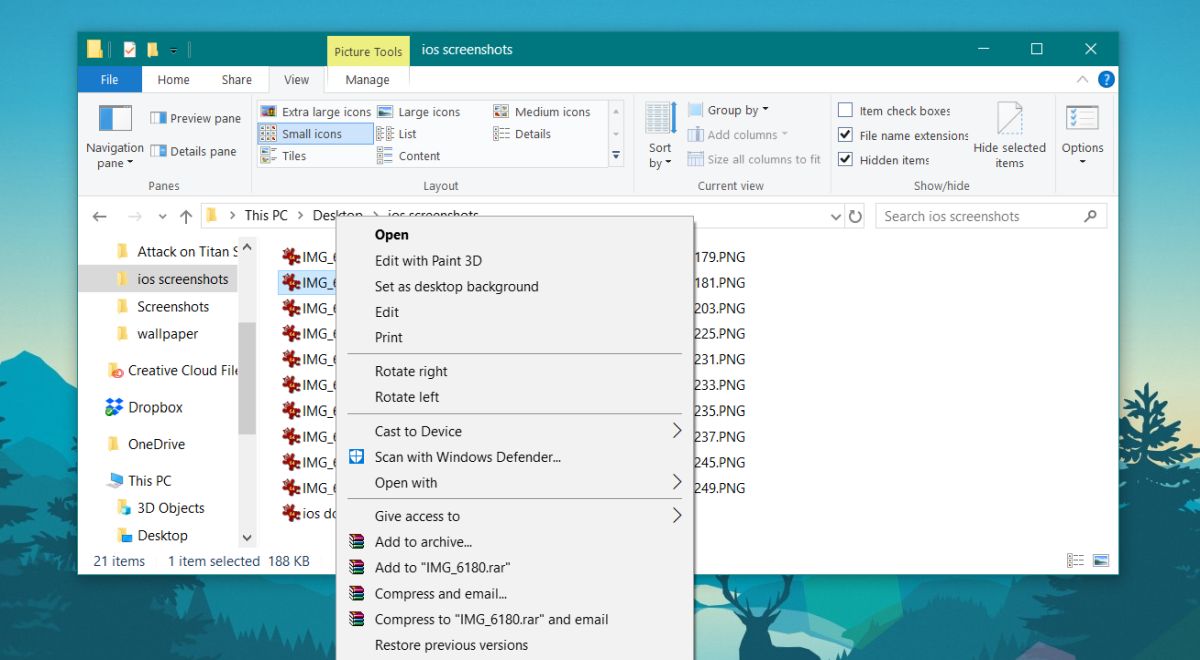
나중에 옵션이 쓸모가 없다고 결정하면 쉽게 되돌릴 수 있습니다. 관리 권한이 필요하도록 레지스트리를 다시 수정해야 합니다. 다음 위치로 돌아가 ContextMenuHandlers 키를 마우스 오른쪽 버튼으로 클릭합니다. 상황에 맞는 메뉴에서 새로 만들기>키를 선택하고 이름을 ModernSharing으로 지정합니다.
HKEY_CLASSES_ROOT*shellexContextMenuHandlers
공유 옵션은 클릭한 파일의 컨텍스트 메뉴로 돌아갑니다.
공유 옵션이 Creators Update의 컨텍스트 메뉴에 추가되었습니다. Windows 10은 처음 출시되었을 때 이 기능이 없었습니다. Microsoft는 컨텍스트 공유를 실행하는 방법에 대해 약간의 시간을 투자하고 생각하고 싶었지만 이는 실패한 것으로 보입니다. 이 옵션은 놓치기 쉽기 때문에 직접 찾지 않으면 찾을 수 없을 것입니다. Windows 8의 모든 결함에는 참 바 형태의 깔끔한 기능이 있었습니다. 이 기능은 혁신적일 뿐만 아니라 사용 및 적응이 쉬웠습니다. 이 공유 옵션은 투박하고 Microsoft는 이를 사용하여 누군가를 미루기에 충분한 ‘추천 앱’을 푸시합니다. 대부분의 사람들은 기본적으로 Microsoft가 사용자에게 제품을 제공하는 Windows 10의 광고에 이미 지쳤습니다. 제안된 앱은 Microsoft의 소유가 아니지만 제안된 앱은 일부처럼 보입니다.
